文章详情页
win10电脑中安装office提示无法打开此安装包请确认该程序包存在如何解决
浏览:2日期:2023-02-14 14:38:57
在Win10系统中办公软件office是比较常见的软件,该软件可以帮助用户完成很多文件处理的任务,该软件分为企业版和家庭版本的,我们在安装的时候难免会遇到一些问题,最近小编在安装新版本的office时,系统老是提示“无法打开此安装包,请确认该程序包存在”,那么这是怎么回事呢,以下是小编为大家整理的相关win10系统提示“无法打开此安装包,请确认该程序包存在”的解决方法,一起来看看吧!
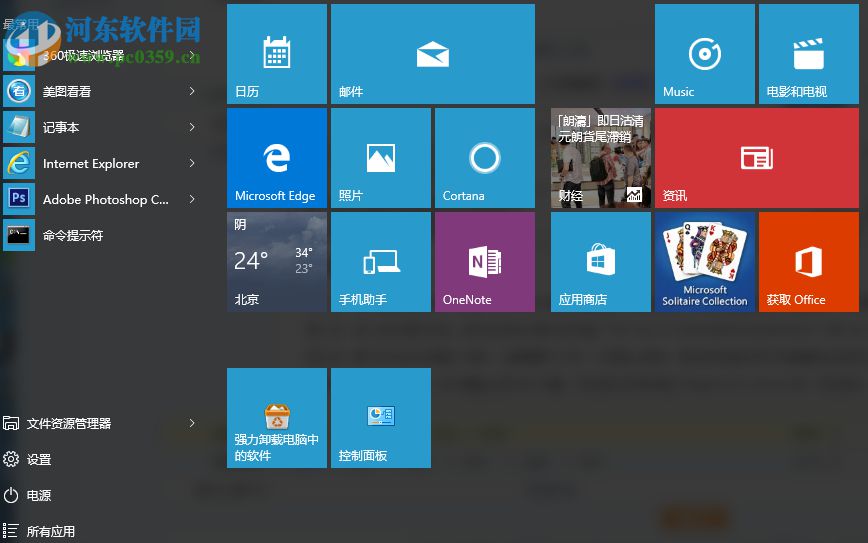
第一步:按下键盘上的Win+X键,找到“命令提示符管理器”并单击选择,如果在桌面上找不到的话,大家需要到开始菜单中寻找。
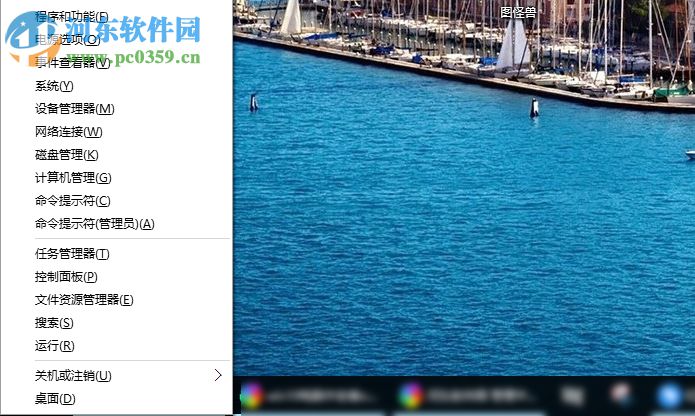
第二步:进入命令提示符后,我们在该命令提示符中输入“for %1 in (%windir%system32*.dll) do regsvr32.exe /s %1”,然后按下键盘上的回车键。
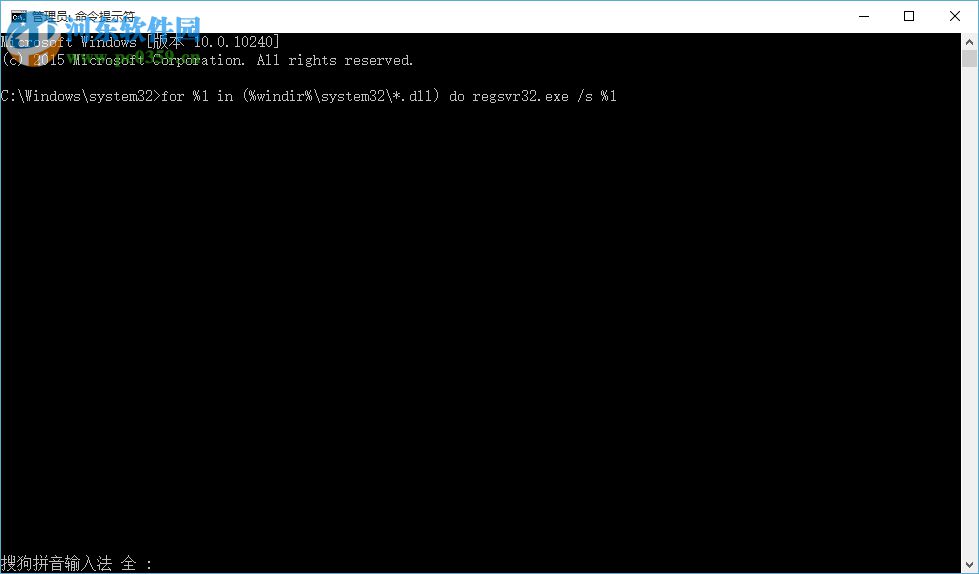
第三步:整个执行命令的整个过程,大概需要几十秒,大家耐心等待,等待将所有的dll文件都重新注册完成。
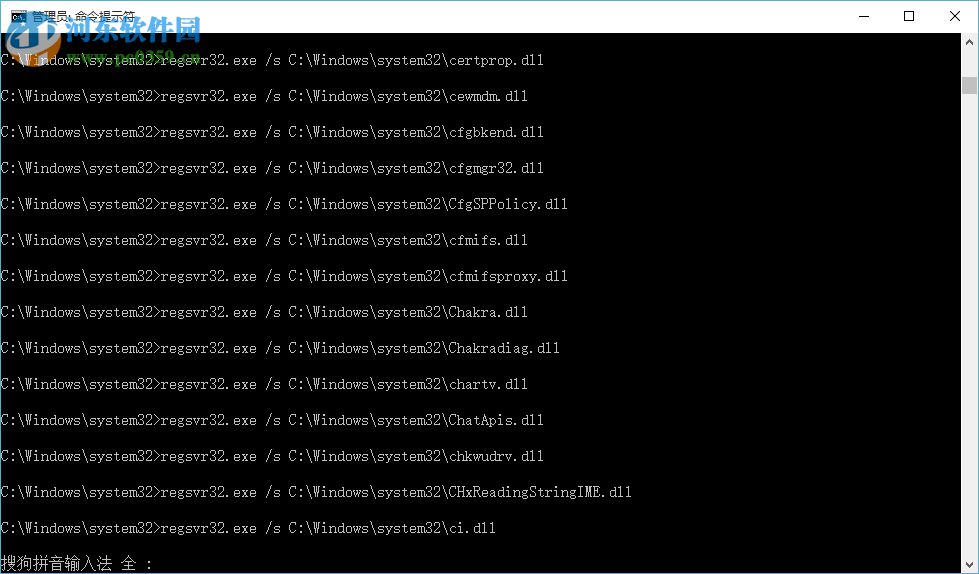
第四步:完成注册之后,按下键盘上的Win+R键,然后我们在其中输入Regsvr32 scrrun.dll,然后回车,进入该界面后,点击确定即可。
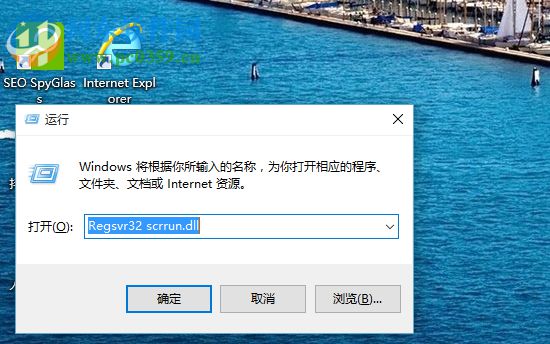
完成以上步骤后,打开office的安装包,然后再重新安装一些即可,但是小编建议大家下载正版的office,因为不正规的版本也会导致安装失败,以上是“无法打开此安装包,请确认该程序包存在”的解决方法的全部内容,希望对大家有帮助。
相关文章:
1. 中兴新支点操作系统全面支持龙芯3A3000 附新特性2. Thinkpad e580笔记本怎么绕过TPM2.0安装Win11系统?3. 通过修改注册表来提高系统的稳定安全让计算机坚强起来4. Debian11怎么结束进程? Debian杀死进程的技巧5. 如何从Windows 10升级到Windows 11?Win10升级到Win11的正确图文步骤6. 华为笔记本如何重装系统win10?华为笔记本重装Win10系统步骤教程7. 如何安装win10和win11双系统?win10和win11双系统安装详细教程8. Win11/Win10 上提供“试用”按钮 微软计划用“OneOutlook”替代原生“Mail”应用9. freebsd 服务器 ARP绑定脚本10. 5代处理器能升级Win11吗?5代处理器是否不能升级Win11详情介绍
排行榜

 网公网安备
网公网安备